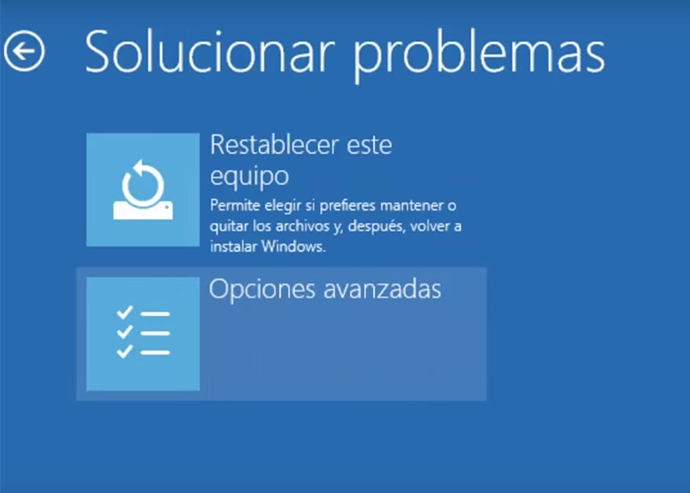Compartir
Contenidos
Problemas en el inicio de Windows 10
Si al iniciar tu equipo Windows no arranca o aparece una pantalla de error no te preocupes es algo bastante habitual y en muchos casos se puede solucionar de manera sencilla.
Problemas de Hardware
Si lo que ocurre es que aparece una pantalla en negro, el ordenador emite pitidos o muestra algún error de disco el problema probablemente no sea del sistema operativo si no de algún componente interno del equipo, si es tu caso debes revisar el código de error que emite la placa y comprobar los elementos del hardware.
Los casos más habituales por los que Windows no acaba de arrancar o directamente muestra un error suelen ser:
- Problemas con algún dispositivo USB conectado.
- Problema con alguna actualización del sistema.
- Un error de carga de archivos o configuración incorrecta.
- Archivos corruptos del arranque de Windows.
Problemas con dispositivos USB conectados.
En ocasiones un pendrive, disco duro externo o un simple dvd puede crear un error en el arranque de Windows, extrae los dispositivos que tengas enchufados al equipo y prueba a iniciar.
Es algo muy simple pero a veces es el problema, si continúa sin arrancar el equipo el error estará provocado por el sistema o el disco duro.
Reparación automática.
Lo primero que vamos a intentar es que el propio sistema arregle el problema, para ello usaremos el entorno de reparación automática.
Para acceder a él tendremos que forzar el reinicio del ordenador repetidas veces hasta que el sistema entre en «reparación automática», para ello usaremos la combinación de teclas «Ctrl + Alt + Delete (Supr)», si no se reinicia podemos optar por una solución más drástica y es hacerlo mediante el botón de apagado, manteniéndolo unos segundos presionado hasta que se apague el sistema. Cuando Windows detecte este reinicio varias veces accederá a la reparación automática.
Si no conseguimos acceder porque el sistema está dañado de manera más profunda deberemos acceder desde un medio externo, tendremos que usar un Usb con una copia de Windows 10 instalable y acceder desde ahí a las opciones de recuperación. Aquí te explicamos cómo crear un USB con Windows 10.
- Una vez se reinicie el sistema y acceda al entorno veremos esta pantalla:
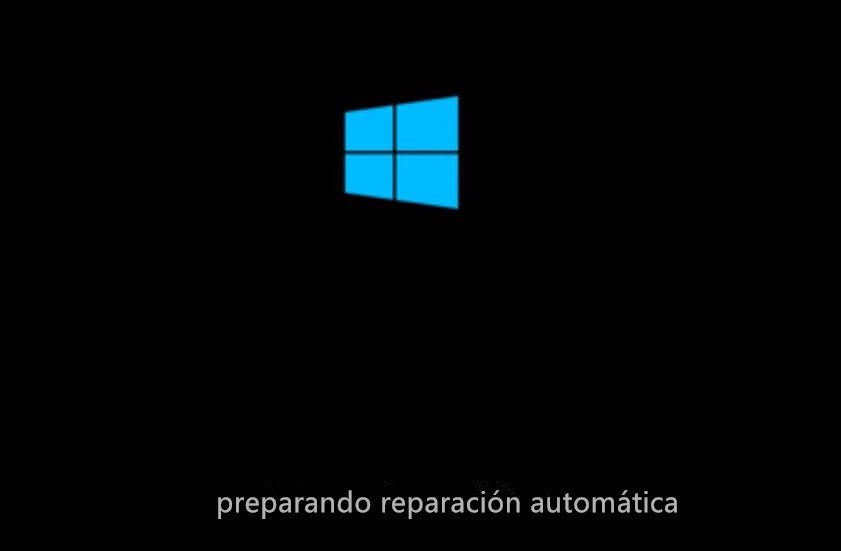
- Si Windows no es capaz de resolver el problema nos mostrará otra pantalla en la que debemos acceder a la opción «Opciones avanzadas«.
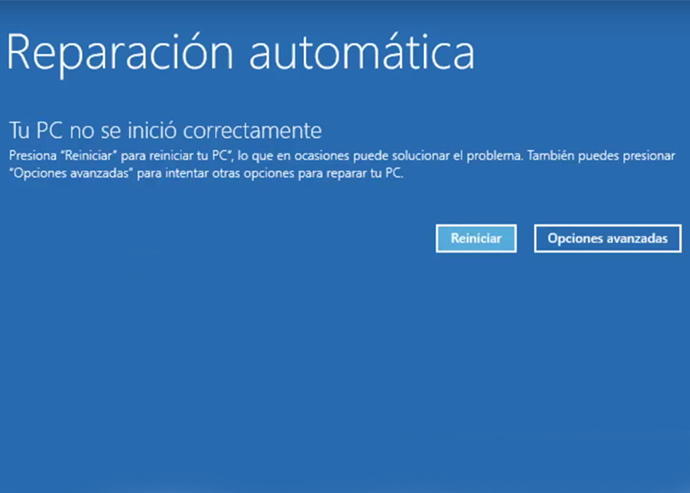
- En la siguiente pantalla tendremos que elegir “Solucionar problemas”
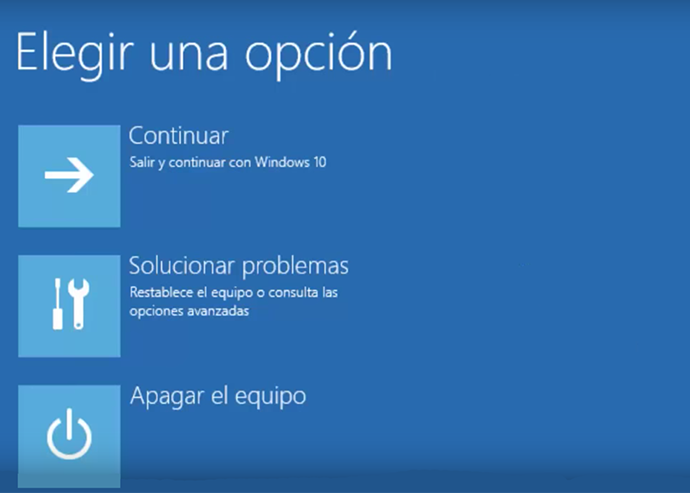
- Elegimos “opciones avanzadas” donde aparecerán todas las opciones de recuperación disponibles.
 Seleccionamos «Reparación de Inicio» y Windows intentará reparar el inicio del sistema.
Seleccionamos «Reparación de Inicio» y Windows intentará reparar el inicio del sistema.
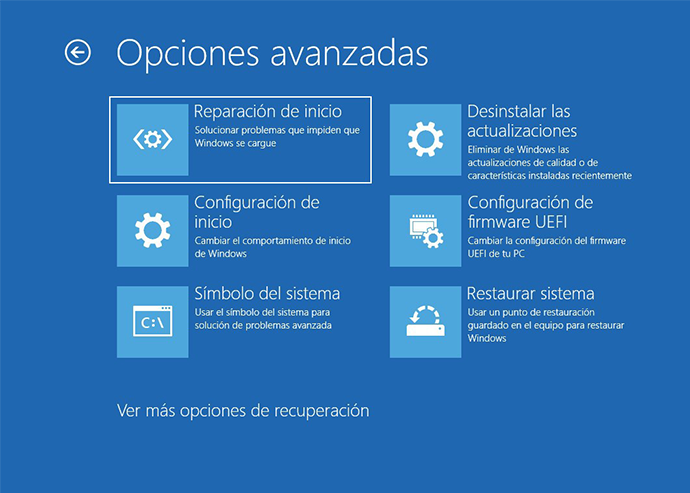
Problemas con las actualizaciones.
En ocasiones el error en el arranque del sistema viene dado por un fallo en la última actualización instalada por Windows.
En este caso debemos elegir «desinstalar las actualizaciones», se eliminará la última actualización instalada o en proceso de instalación solucionando muchas veces el problema.
Restaurar el sistema.
Una solución es restaurar el sistema a un punto restauración previamente creado. Si has configurado la creación de estos puntos Windows 10 te va a permitir volver a uno de ellos y evitar así el error provocado posteriormente a su creación en el sistema. si no lo tienes activado esta solución no vas a poder aplicarla.
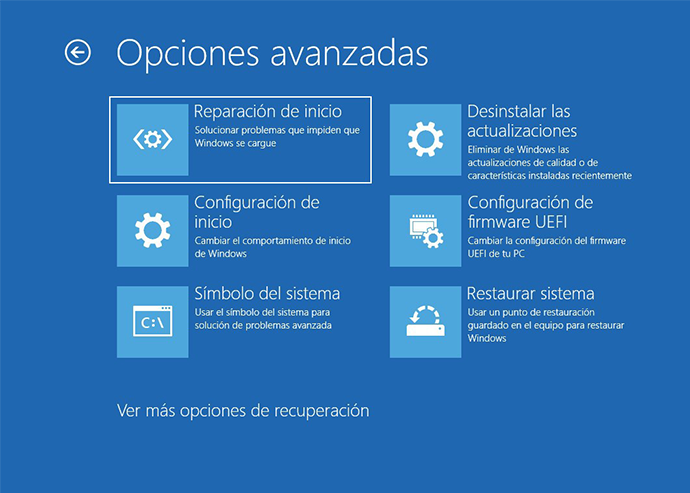
Restablecer el sistema.
Si tras intentar los pasos anteriores no consigues arrancar Windows 10 una solución es restablecer el sistema manteniendo tus archivos. Con esto tendrás una instalación limpia de Windows 10 manteniendo la mayor parte de tu información más importante. Si aún así sigues teniendo problemas con el sistema lo mejor es realizar una reinstalación completa de Windows 10 y configurar el sistema desde cero.